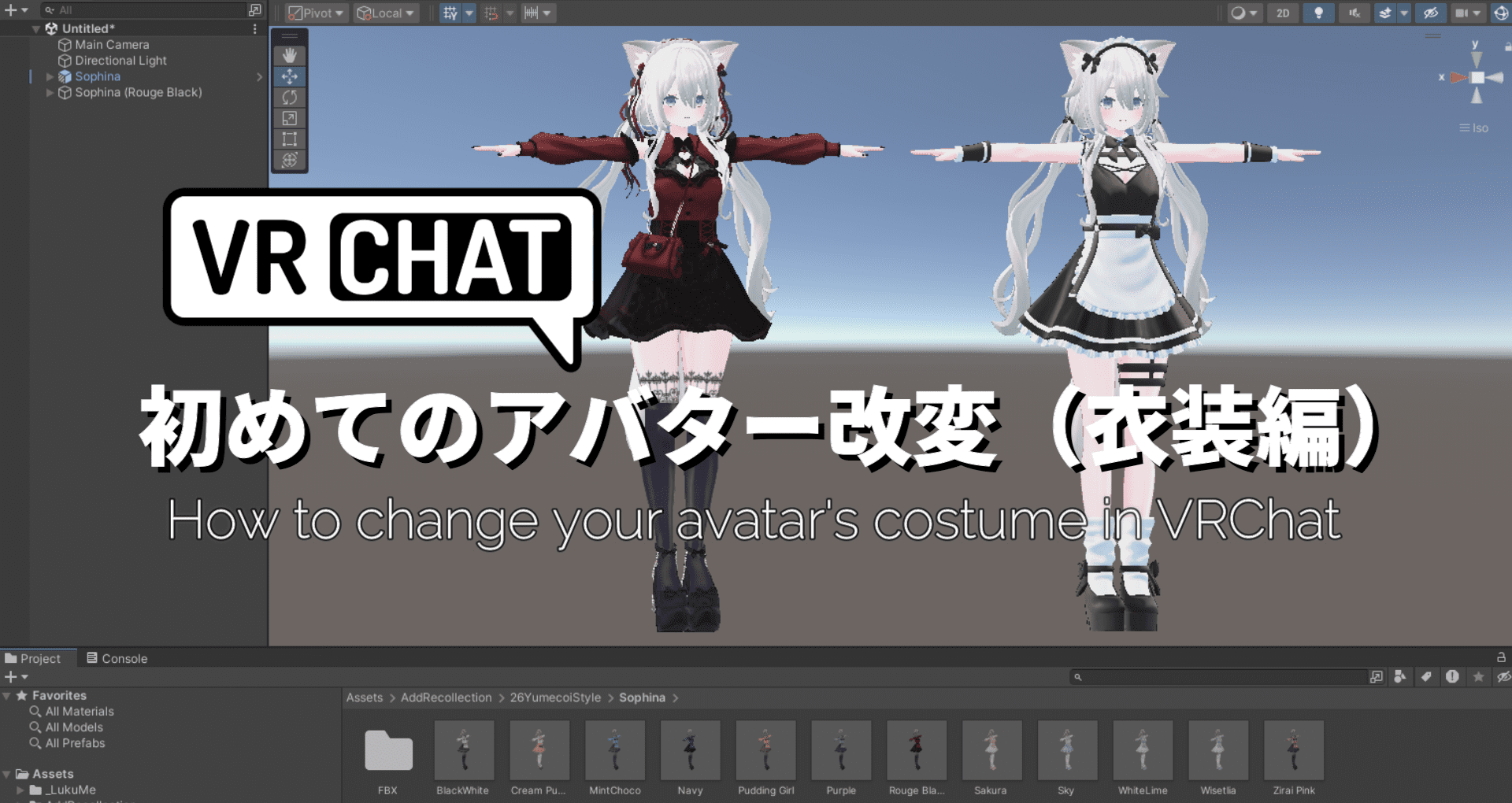【VRChat】デスクトップモードの始め方(VRなしでも遊べる)

仮想空間内で他の人とコミュニケーションがとれる「VRChat」
VRChatは「VR」と名がついているので、MetaQuestのようなVRゴーグルがないと遊べないと思っている人もいるのではないでしょうか?
実はVRゴーグルがなくてもPCがあれば遊ぶことができるんです。VRゴーグルなしでも遊べる「デスクトップモード」は比較的動作が軽いので、そこまで高スペックのPCでなくてもOK!
そこで今回はPCのデスクトップモードでのVRChatの始め方や操作方法を徹底解説していきたいと思います。
VRゴーグル不要で遊べるデスクトップモード
VRChatには3種類のプレイモードがありますが、このうちPCだけで遊べるモードは「Steam版(デスクトップモード)」と呼ばれるモードです。
- Steam版(デスクトップモード) PCが必要
- Steam版(VRモード) PCとVRゴーグルが必要
- Quest版 Meta Quest2が必要
VRゴーグルを持っていなくても遊べるので、PCさえあれば手軽に遊ぶことができます。
「デスクトップモード」は「VRモード」と比べると要求されるPCのスペックが低いので、新しくPCを購入する余裕がない方でもすぐに遊べるのがメリットです。
VRモードと比べると没入感は劣りますが「Quest版」のように行けるワールドに制限はなく、アバターも自由に操作することができます。PCのマイク機能を利用すれば他の人とコミュニケーションを取ることもできます。
「とりあえずVRChatがどんなものか体験してみたい」という方は、まずはデスクトップモードで始めてみて、気に入ったらVRゴーグルを購入してみるのもいいかもしれません。
デスクトップモードで要求されるPCのスペック
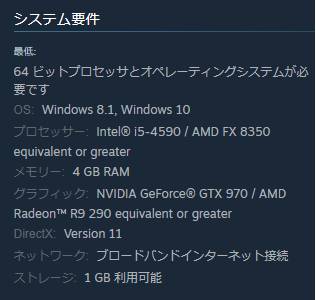
VRChat公式より
この要求スペックは「VRモード」を想定しています。
デスクトップモードの場合、VRゴーグルを使用するVRモードと比べて高度なグラフィック処理を必要としないため、もう少し低いスペックでもいいかもしれません。数年前のノートPCでもある程度は楽しめると思います。
これからPCを購入するのならば、ノートPCではなくデスクトップPCの購入をおすすめします。
VRChatを快適に遊ぶには、ワールドの容量やワールド内の人数、アバターのパフォーマンスなど様々な要素が絡んでくるので、状況によってはfpsが落ちて快適に動かないことも考えられます。
そのため、拡張性のあるデスクトップPCの方が後からメモリやグラフィックボードを交換しやすいことからも、デスクトップの方がいいかと思います。
参考までに私が使用しているPCのスペックを紹介。
・CPU Core-i7 10700
・メモリ DDR4 16GB
・グラフィック RTX2070SUPER
2020年11月に約18万円で購入。Meta Quest2と接続して「VRモード」で使用していますが、特に問題なく動いています。ただ何十人も大人数が集まるワールドだと重くなります。
VRChat(VRモード)で遊ぶには、スペック的には高くもなければ低くもないって感じだと思います。

ゲーミングPCは上を見るときりがないので、これぐらいで妥協しました
デスクトップモードの始め方
デスクトップモードでのVRChatを遊ぶまでの手順は主に3ステップです。
- VRChatの公式サイトでアカウントを作成する
- Steamのアカウントを作成する
- SteamからVRChatをインストールする
基本的な手順はVRモードと変わりません。VRChatの始め方と必要なもの(VRなしでも遊べる)で解説しているのでそちらをご覧下さい。
デスクトップモードはSteamVRのインストールは不要なので、そこの手順だけを飛ばして下さい。
デスクトップモードのログイン方法
VRChatへのログイン方法がVRモードと異なるので補足しておきます。
Steamのアプリを開いて、ライブラリーからVRChatを選択。Launch in Desktop(Non-VR)Modeにチェックを入れてプレイをクリックするとログインできます。
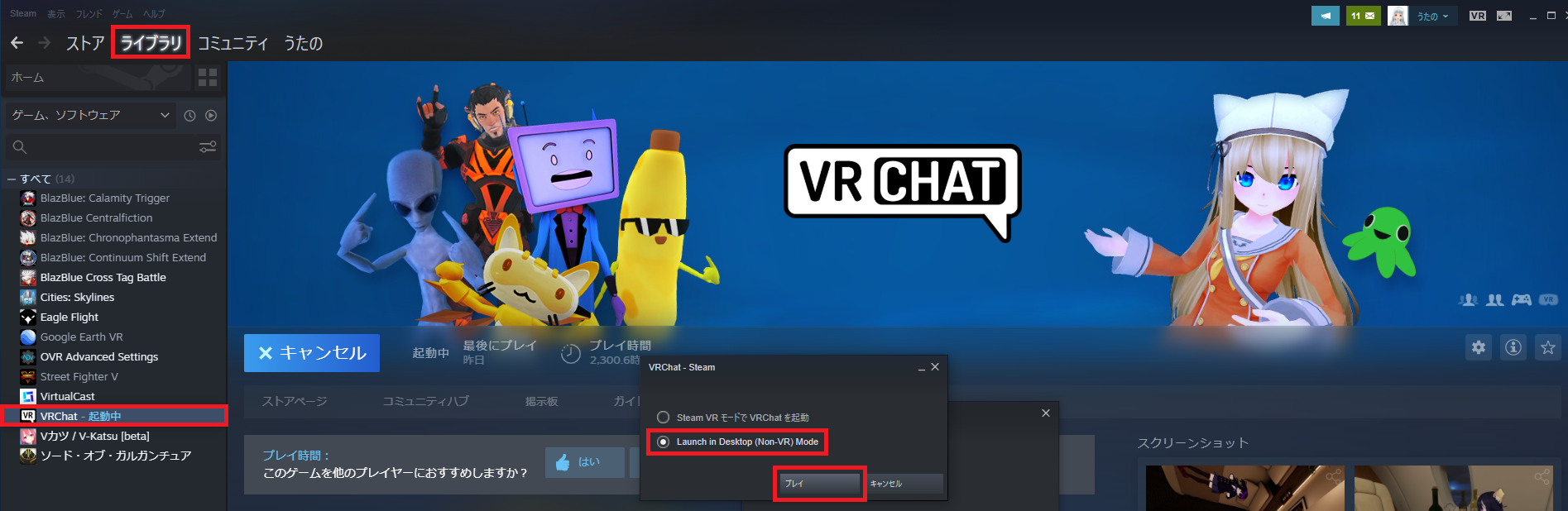
基本的な操作方法
デスクトップモードの操作はキーボードとマウスを使って行います。
基本的な操作方法は以下の通りです。
移動方法
移動方法は一般的なPCゲームと同じ感じだと思います。
- W 移動(前)
- S 移動(後)
- A 移動(左)
- D 移動(右)
- C しゃがむ
- Z 伏せる
- Shift+移動 ダッシュ
- スペース ジャンプ
- マウス 視点の切り替え
キーボードで移動、マウスで視点の切り替えを行います。
前後左右は「WSAD」で行います。
「C」でしゃがむ「Z」で伏せる状態になります。もう一度押すと立った状態になります。
「スペースキー」でジャンプができます。ワールドによってはジャンプできない場合があります。
表情変更
「Shift+F1~F8」でアバターの表情を変えることができます。
メニューを開く
メニューは2種類あります。
- Esc Launch Padを開く
- R リングメニューを開く
Escキーを押すとLaunch Padと呼ばれるメニューが開きます。
ここからワールド検索やアバターの切り替え、設定の変更などを行うことができます。
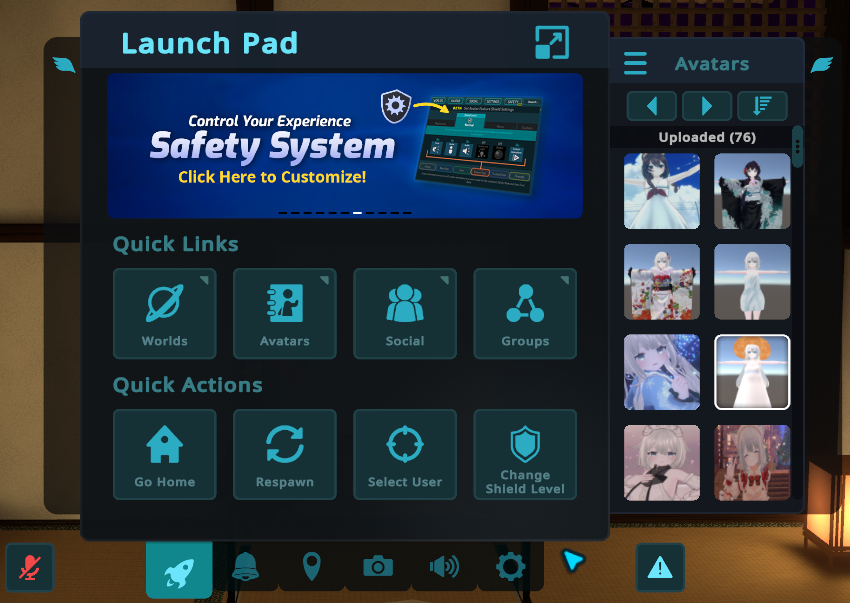
Rキーを押すとリングメニューと呼ばれる丸いメニュー開きます。
マウスを傾けてクリックすると各種メニューを開くことができます。
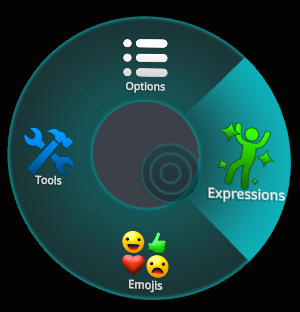
ログアウト方法
VRChatを始めたばかりの人にとって意外にわかりづらいのがログアウト方法です。私も最初わからなくてウィンドウの×を押して強制終了させてました。
VRChatをログアウトするにはEscキーでLaunch Padを開いて、右下の設定(歯車のマーク)を押します。

右上の電源ボタンのアイコンを押します。
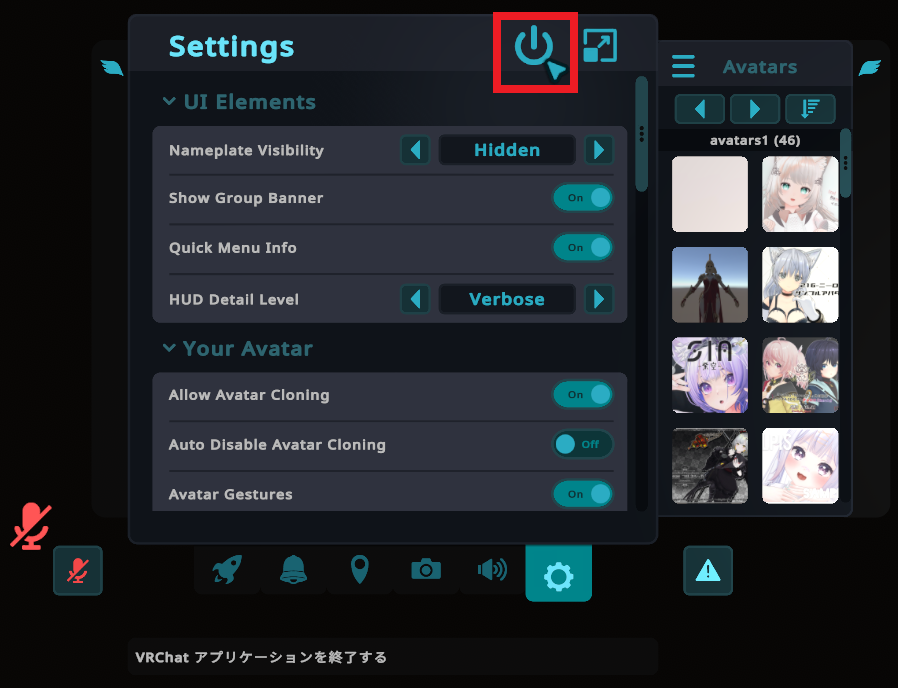
YESを押すとログアウトできます。
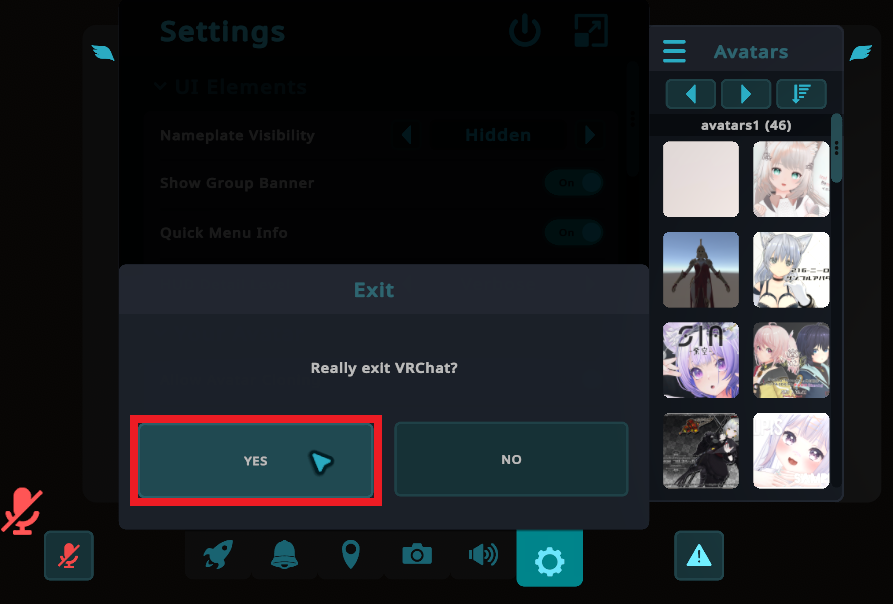
最後に
私は普段はVRモードで遊んでいますが、アバターやワールドをアップロードした時に、ちょっと確認したい場合などにデスクトップモードを利用しています。
普段VRモードで遊んでいる人も、デスクトップモードのやり方を覚えておけば便利ですよ。